Kung ikaw usa ka macOS user, nan ikaw adunay usa ka maayo kaayo nga kasinatian sa pag-instalar sa mga bag-ong aplikasyon. Sa kini nga kaso, ang Apple nagpusta sa usa ka piho nga pamaagi. Kanunay ka nga mag-install og mga bag-ong aplikasyon gikan sa imahe sa disk, kasagaran adunay extension sa DMG. Apan kung atong tan-awon ang nakigkompetensya nga sistema sa Windows, nanginahanglan kini usa ka lahi nga pamaagi sa paggamit sa yano nga mga installer nga kinahanglan nimo nga i-klik ug nahuman ka.
Mahimo nga interes nimo

Apan nahunahuna ba nimo kung nganong nakahukom ang Apple sa lahi nga pamaagi? Sa laing bahin, ang tinuod mao nga halos parehas nga mga installer magamit usab sa macOS. Kini adunay extension nga PKG ug gigamit sa pag-install sa aplikasyon, diin, sama sa Windows, kinahanglan ra nimo nga i-klik ang wizard ug dayon ang pag-install mismo mahitabo. Bisan kung kini nga bag-ong pamaagi gitanyag usab, daghang mga developer ang nagsalig sa karon nga tradisyonal nga mga imahe sa disk. Hinuon, usa ka kombinasyon niini ang gigamit - ang pakete sa pag-install sa PKG gitago sa DMG disk.
Ngano nga ang mga app gi-install gikan sa DMG
Karon magpadayon kita sa labing hinungdanon nga butang ug hatagan ang kahayag sa mga hinungdan ngano nga ang mga aplikasyon sa sulod sa operating system kanunay nga gi-install pinaagi sa nahisgutan nga mga imahe sa disk (DMG). Sa katapusan, adunay daghang mga hinungdan niini. Una sa tanan, kinahanglan gyud natong hisgutan ang pagkapraktikal, nga resulta gikan sa istruktura nga naa sa mga aplikasyon sa sulod sa sistema sa macOS. Ingon mga tiggamit, makita ra namon ang icon ug ngalan, ug kini nga mga butang nagdala sa extension sa APP. Bisan pa, kini sa tinuud usa ka kompleto nga file sa tibuuk nga aplikasyon, nga nagtago sa kinahanglan nga datos ug daghan pa. Dili sama sa Windows, kini dili lamang usa ka shortcut o usa ka startup file, apan ang tibuok nga aplikasyon. Kung moadto ka sa Finder> Applications, pag-right-click ka sa usa niini ug pagpili og kapilian Tan-awa ang sulod sa package, ang tibuok nga app makita sa imong atubangan, lakip ang gikinahanglan nga datos.
Ang istruktura sa mga aplikasyon sa macOS susama sa usa ka folder nga adunay daghang mga file. Bisan pa, ang pagbalhin sa folder dili kaayo sayon ug kinahanglan nimo nga ibalot kini sa usa ka butang. Kini mao ang tukma diin ang paggamit sa DMG disc nga mga larawan naghari, nga sa kamahinungdanon nagpayano sa pagbalhin ug sa sunod nga pag-instalar. Busa, ang aplikasyon kinahanglan nga maputos sa usa ka paagi alang sa dali nga pag-apod-apod. Tungod niini nga hinungdan, mahimo nimong gamiton ang ZIP. Apan dili kini ingon ka yano sa katapusan. Aron ang app mogana sa hustong paagi, kini kinahanglang ibalhin sa Applications folder. Anaa ang laing dakong bentaha sa DMG. Kini tungod kay ang imahe sa disk dali nga mapasibo ug madayandayan sa grapiko, salamat kung diin ang mga developer direkta nga makapakita kung unsa ang kinahanglan buhaton sa gumagamit alang sa pag-install. Imong makita kung unsa ang hitsura niini sa praktis sa gilakip nga hulagway sa ubos.

Sa katapusan, kini usa usab ka tradisyon. Pipila lang ka tuig ang milabay, normal alang sa mga tiggamit ang pagpalit sa mga app sa pisikal. Niana nga kaso, nakadawat sila og CD/DVD nga makita sa Finder/sa ilang desktop sa dihang gisal-ot. Parehas ra kini nga nagtrabaho kaniadto - kinahanglan nimo nga kuhaon ang app ug i-drag kini sa folder nga Mga Aplikasyon aron ma-install kini.
Mahimo nga interes nimo


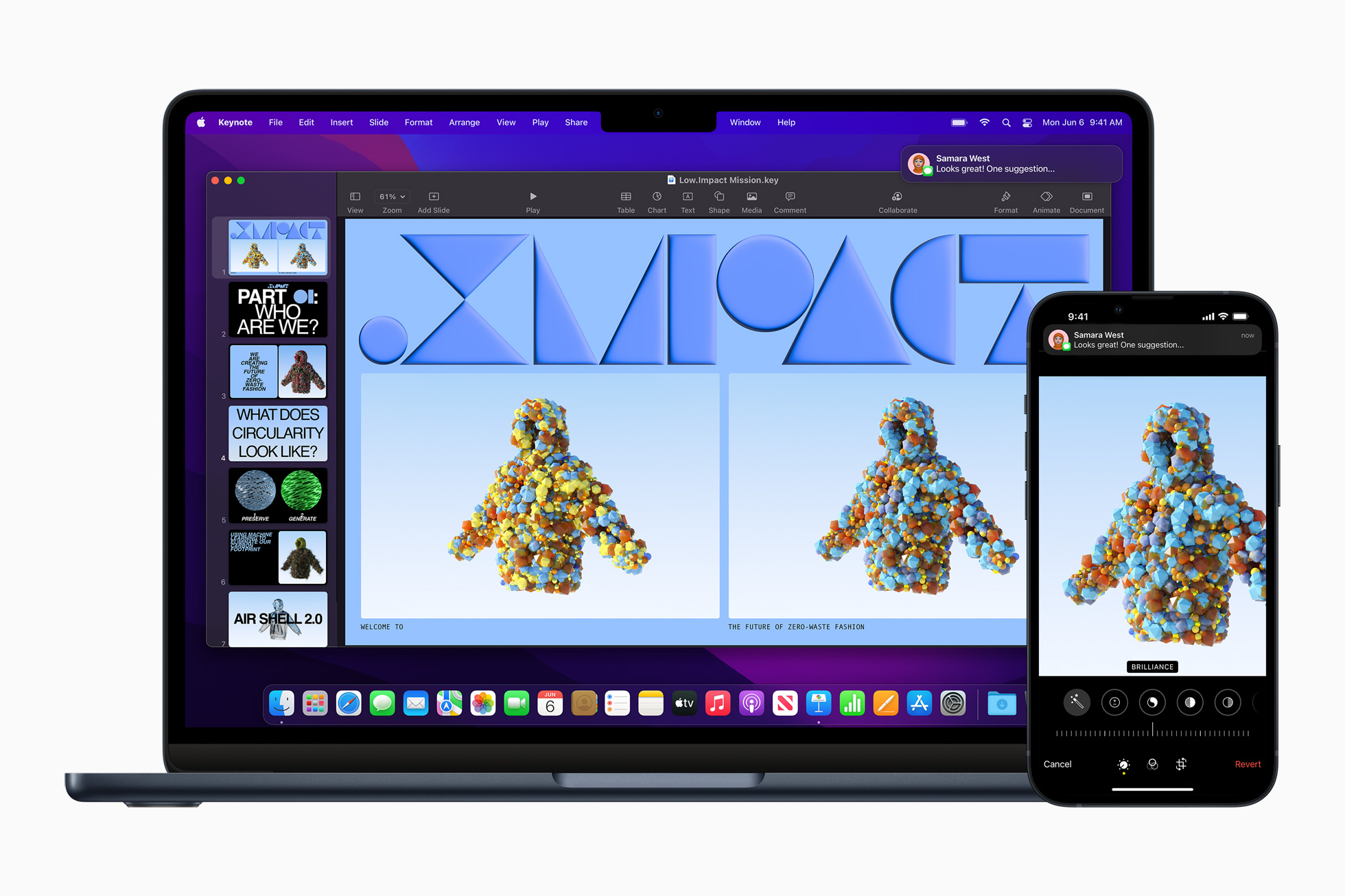
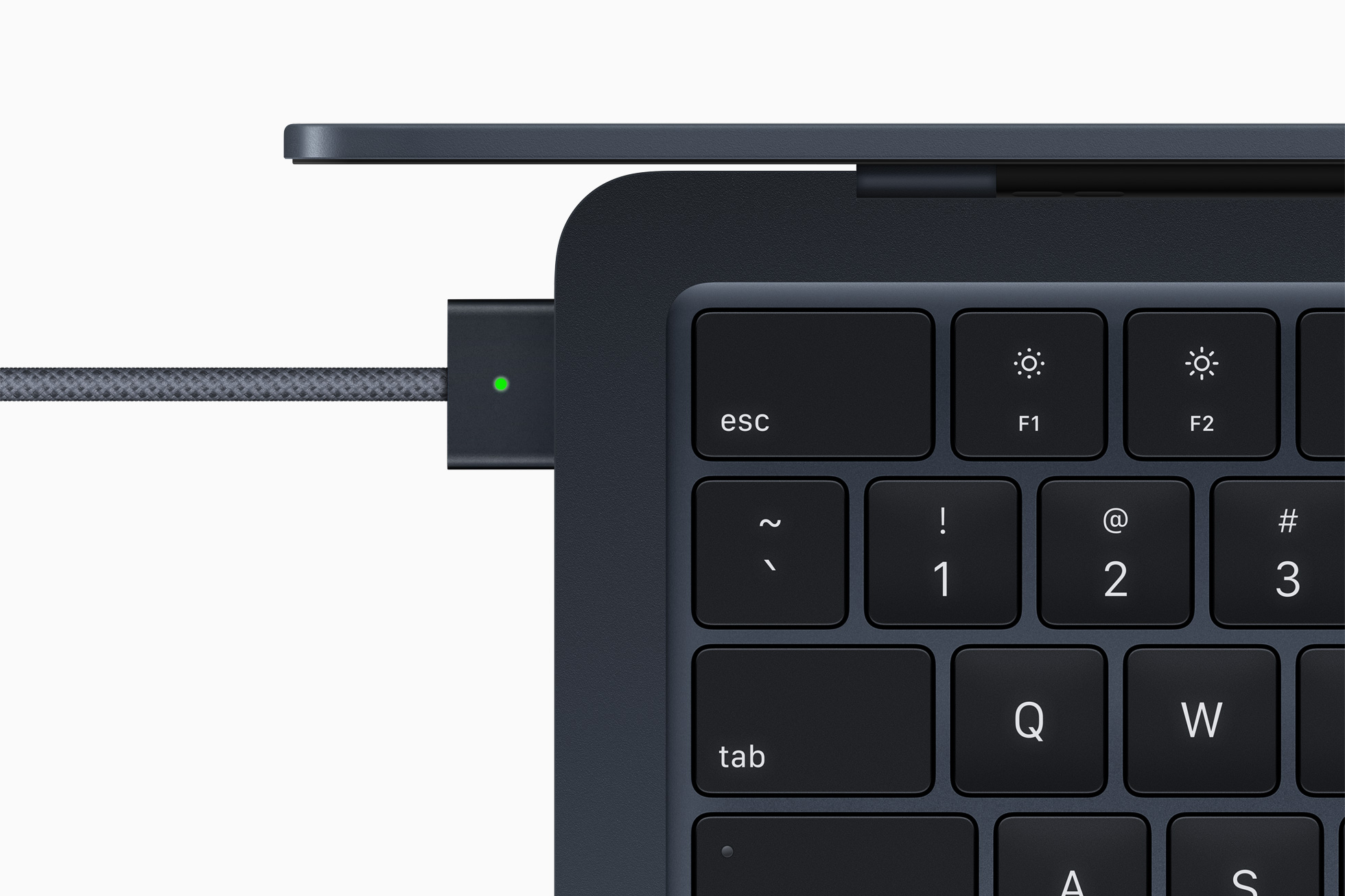

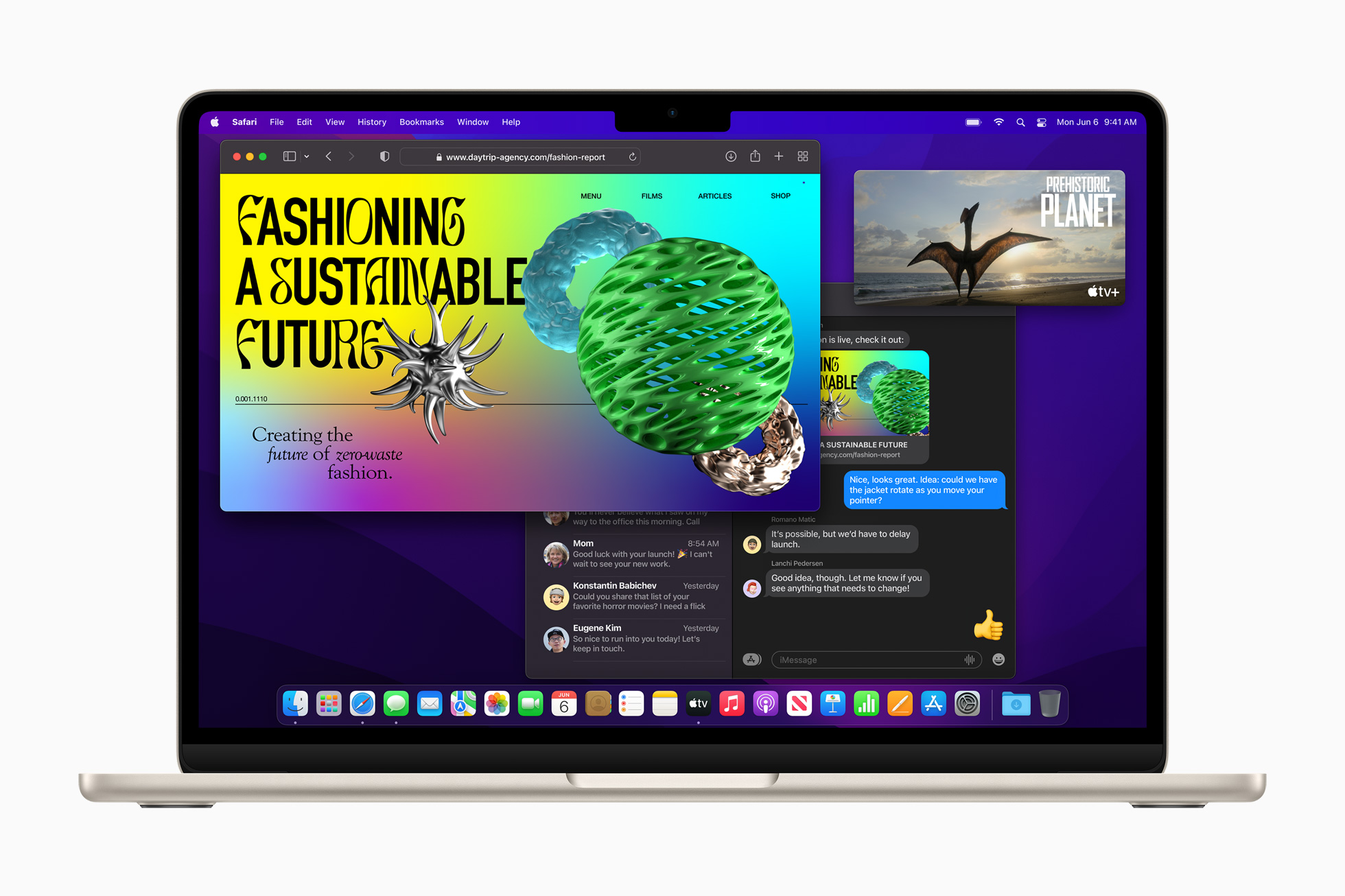



 Paglupad sa tibuok kalibutan uban sa Apple
Paglupad sa tibuok kalibutan uban sa Apple